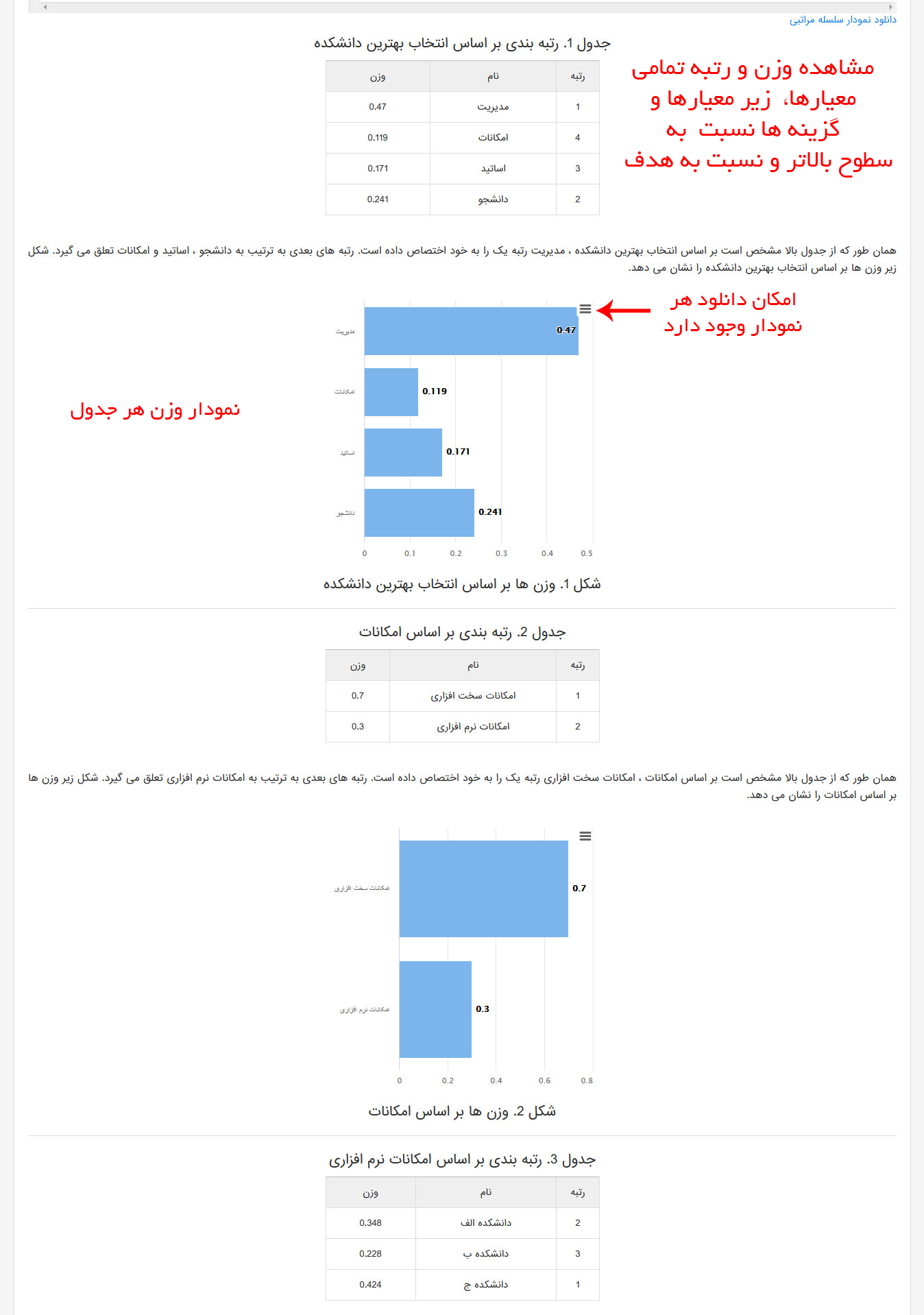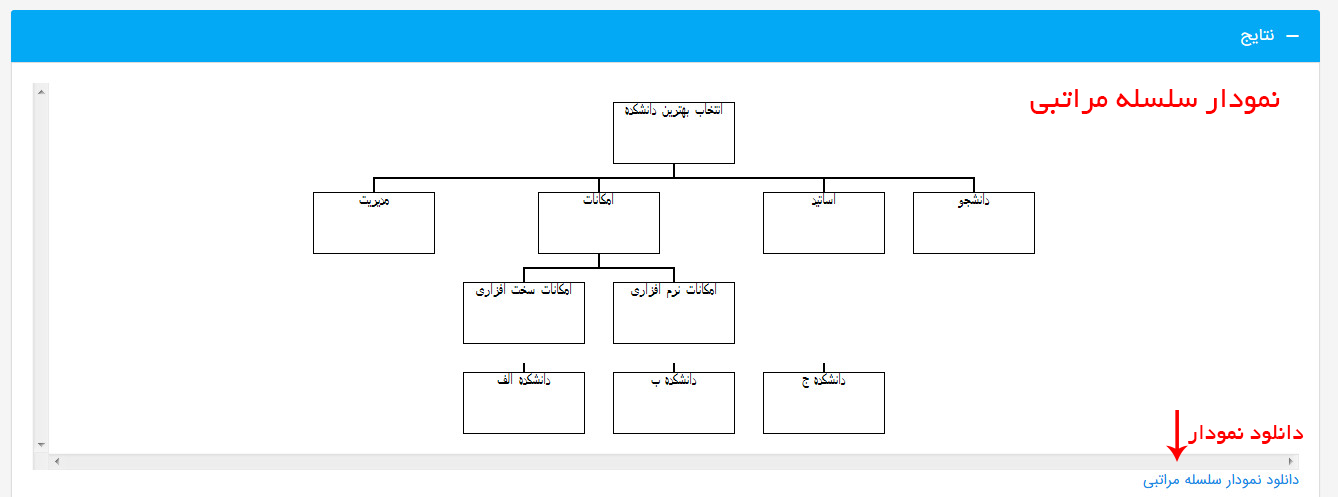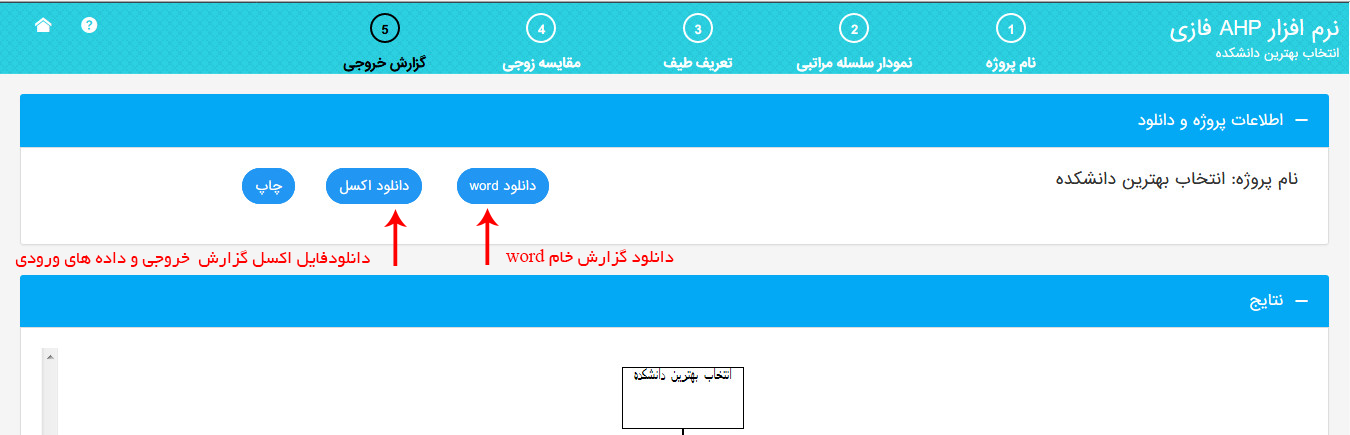راهنمای تصویری نرم افزار AHP فازی آنلاین سافت گستر
کار با نرم افزار AHP فازی (مدل چانگ) بسیار ساده می باشد؛ کافیست نمودار سلسله مراتبی خود را رسم کنید، طیف خود را انتخاب کرده یا ایجاد کنید، مقایسات زوجی را وارد کنید و گزارش خروجی را مشاهده یا دریافت کنید.
1- ورود نام پروژه
برای مثال در این پروژه بر اساس روش AHP فازی (چانگ) به انتخاب بهترین دانشکده پرداخته شده است.
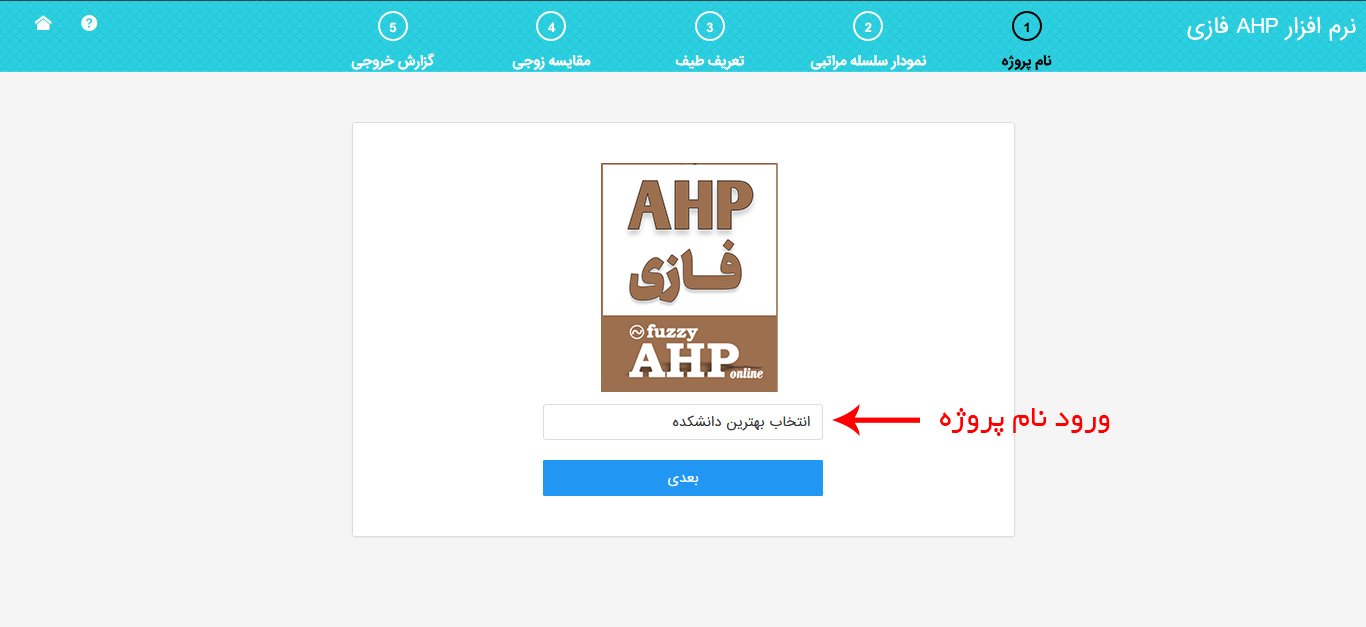
2- رسم نمودار
برای افزودن معیار یا زیرمعیار دکمه مثبت را بزنید و برای حذف معیار(یا زیرمعیار) دکمه منفی را بزنید
برای نوشتن نام دلخواه برای معیار روی نام معیار کلیک کنید و نام دلخواه خود را وارد کنید. پیشنهاد می شود که نام کوتاه انتخاب کنید
طبق تصویر برای تنظیمات ظاهری نمودار قسمت تنظیمات (چرخ دنده) را انتخاب کنید. در این بخش می توان رنگ، شکل و سایر خصوصیات نمودار را تغییر داد (به زودی این قابلیت اضافه خواهد شد)
اگر گزینه دارید قسمت “بله” را انتخاب کنید و سپس با زدن دکمه “افزودن گزینه” گزینه جدید خود را اضافه کنید. اگر گزینه ندارید گزینه “خیر” انتخاب شود.
برای حذف گزینه مورد نظر کافیست علامت منفی را بزنید.
تغییر نام و تغییر تنظیمات ظاهری گزینه ها دقیقا مثل قسمت معیار ها می باشد.(به زودی این قابلیت اضافه خواهد شد)
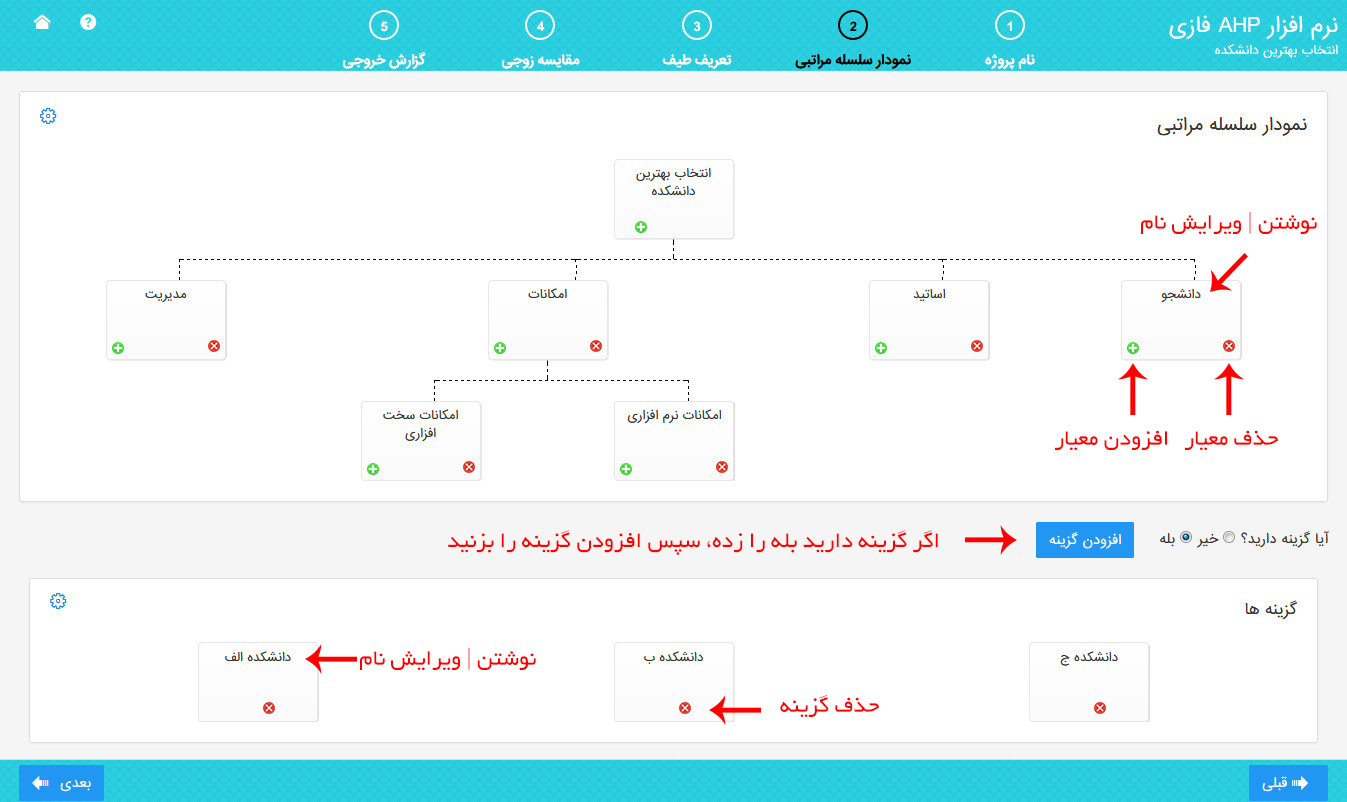
3- انتخاب / ایجاد طیف
برای انتخاب طیف پیشفرض کافیست آن را از لیست طیف های موجود در نوار کشویی انتخاب کنید.
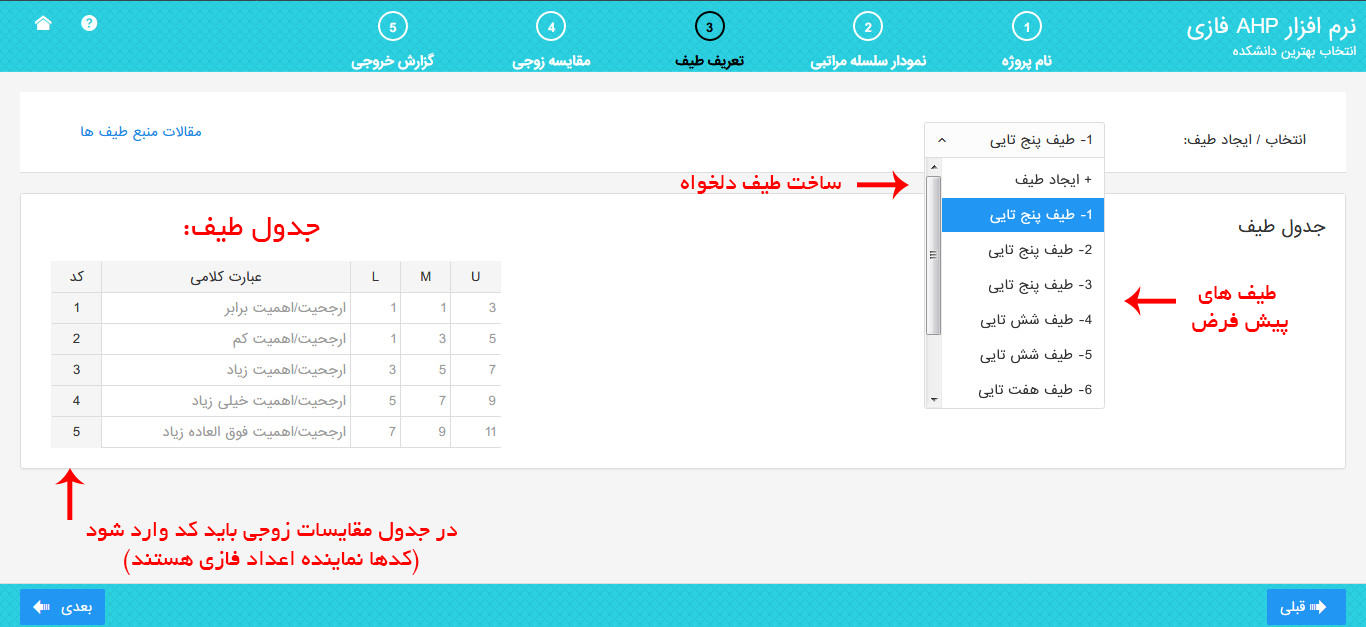
برای ساخت طیف جدید می بایست عبارات کلامی و اعداد فازی مثلثی دلخواه خود را وارد کنید. اعداد فازی به صورت (l,m,u) می باشد. l: عدد پایینی فازی m: عدد میانی فازی u: عدد بالایی فازی
همانطور که در تصویر مشخص است به راحتی می توان طیف را ویرایش کرد:
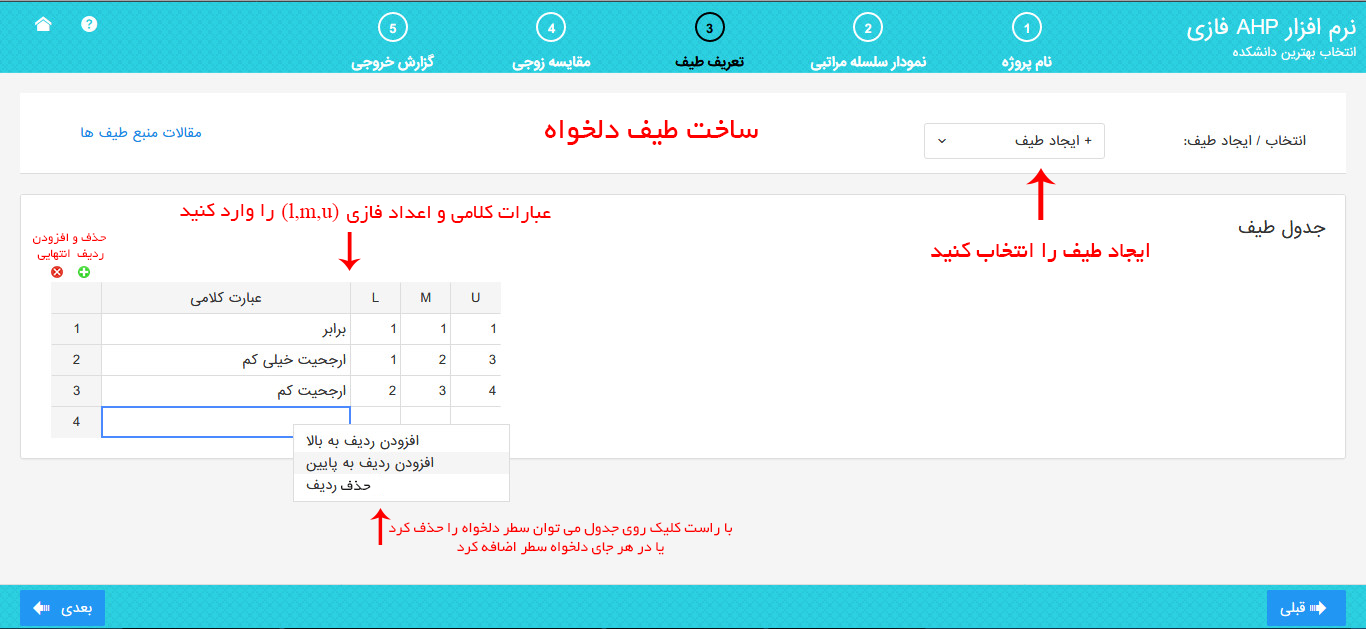
4- ورود مقایسات زوجی
توجه شود در جداول مقایسات زوجی کدهایی که در جدول طیف وجود دارد باید وارد شود. ( کد نماینده یک عبارت کلامی است، مثلا کد 1 به معنی اهمیت برابر است)
برای پر کردن کافیست روی هر سلول جدول کلیک کرده و عدد مقایسه زوجی خود را وارد کنید.
توصیه می شود برای جلوگیری از اتلاف وقت ، کدها را در اکسل وارد کرده، سپس داده های هر جدول را به یکباره با copy و paste وارد کنید.
اگر معیار سطر بر معیار ستون ارجحیت دارد کد مثبت وارد کنید. مثلا اگر 5 وارد کنید یعنی معیار موجود در سطر 5 برابر معیار ستون ارجحیت دارد.
ااگر معیار ستون بر معیار سطر ارجحیت دارد کد منفی وارد کنید. مثلا اگر عدد 4- را وارد کنید یعنی معیار موجود در ستون 4 برابر معیار موجود در سطر ارجحیت دارد.
با زدن دکمه نرخ ناسازگاری، میزان نرخ ناسازگاری در بالای هر جدول مقایسه زوجی نشان داده می شود.
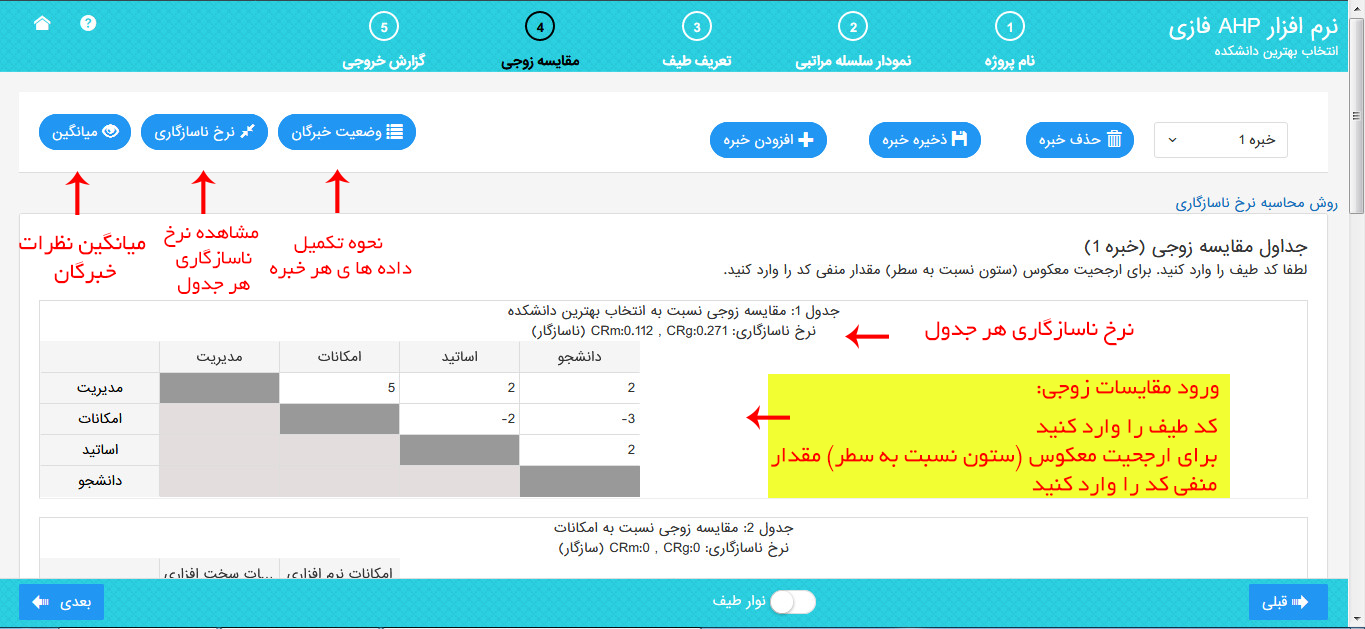
افزودن خبره: اگر تعداد خبرگان بیشتر از یک هست با زدن این دکمه می توانید تعداد خبرگان را افزایش دهید. با زدن این دکمه خبره قبلی به صورت خودکار ذخیره شده و خبره جدید اضافه می شود.
حذف خبره: با زدن این دکمه خبره فعلی حذف می شود.
ذخیره خبره: با زدن این دکمه داده های خبره فعلی ذخیره می شود.
اگر تمام داده های خبره ای تکمیل و ذخیره شده باشند وضعیت خبره “تکمیل شده” است.
اگر تمام داده های خبره ای تکمیل نشده باشد وضعیت خبره “تکمیل نشده ” است.
اگر خبره ای حذف شده باشد وضعیت “حذف شده” است و می توان داده های آن را در این قسمت بازیابی کرد.
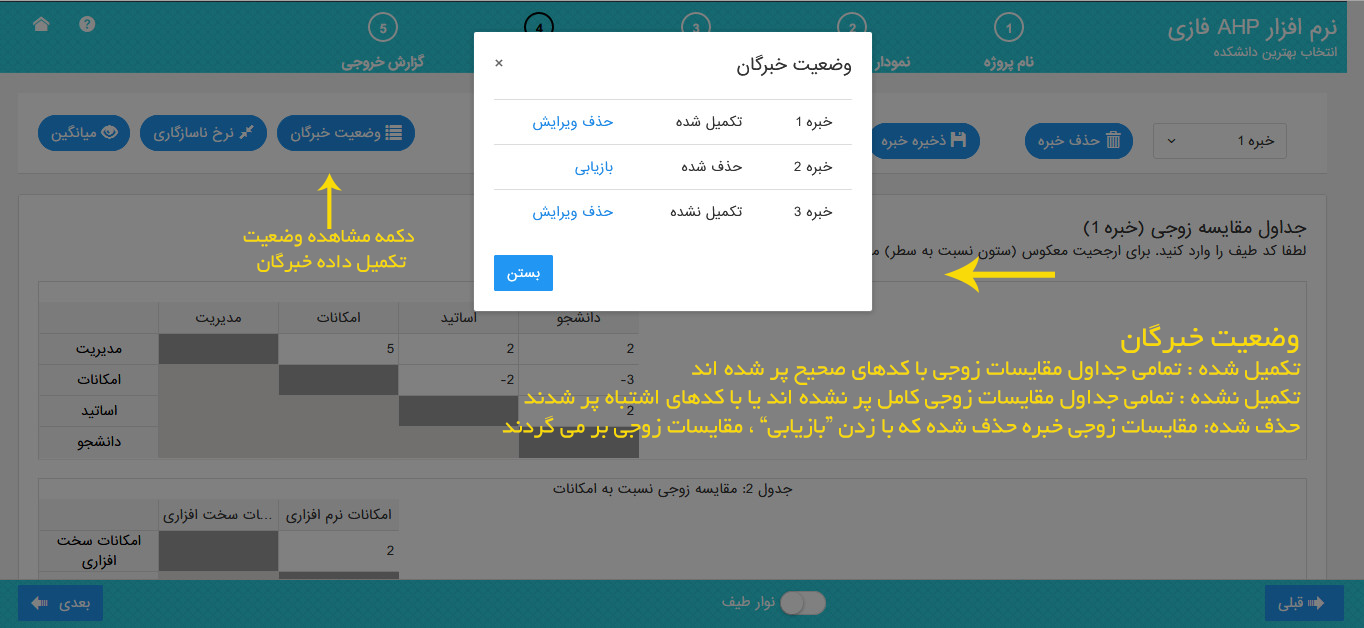
برای مشاهده میانگین می بایست داده های تمامی خبرگان موجود تکمیل باشد.
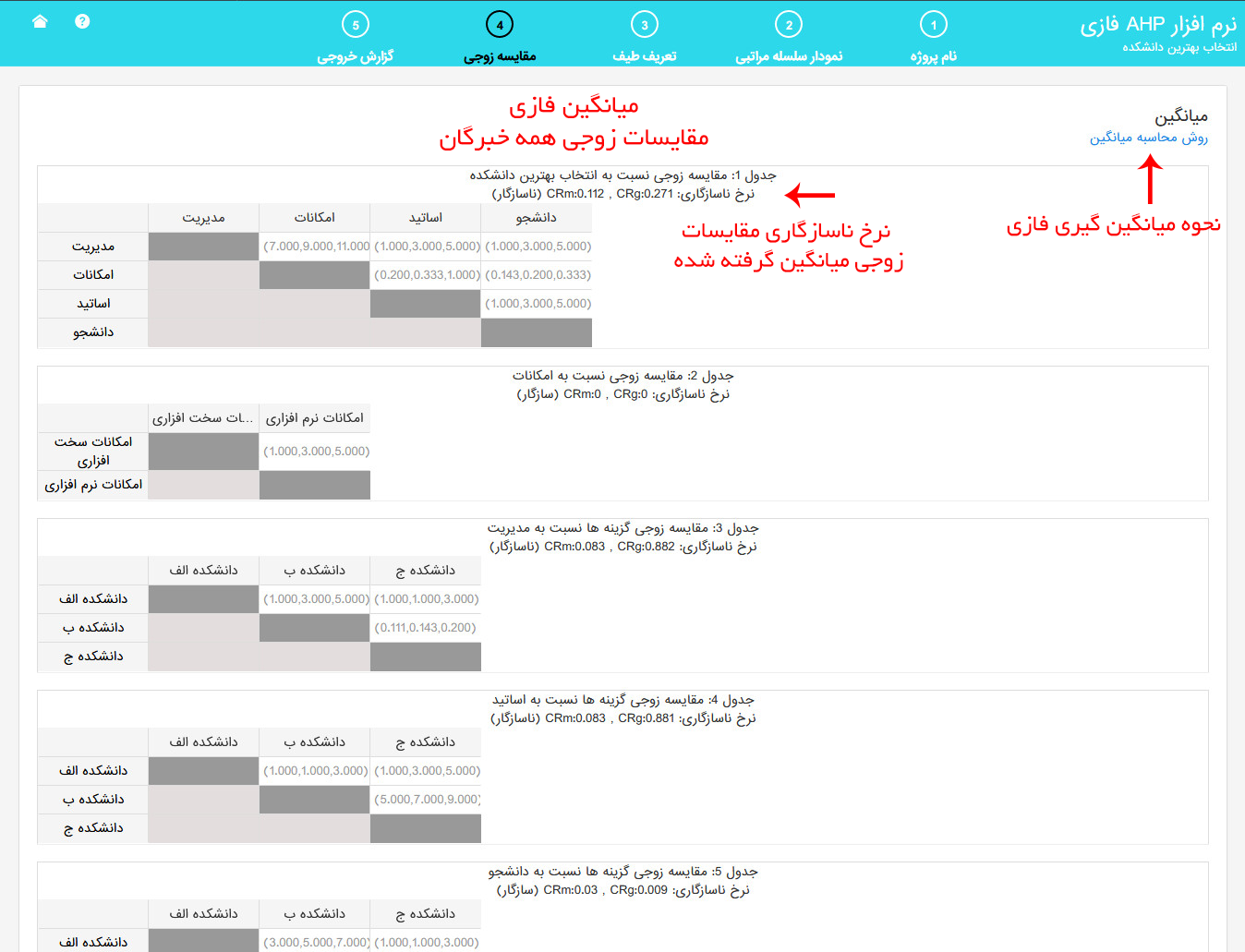
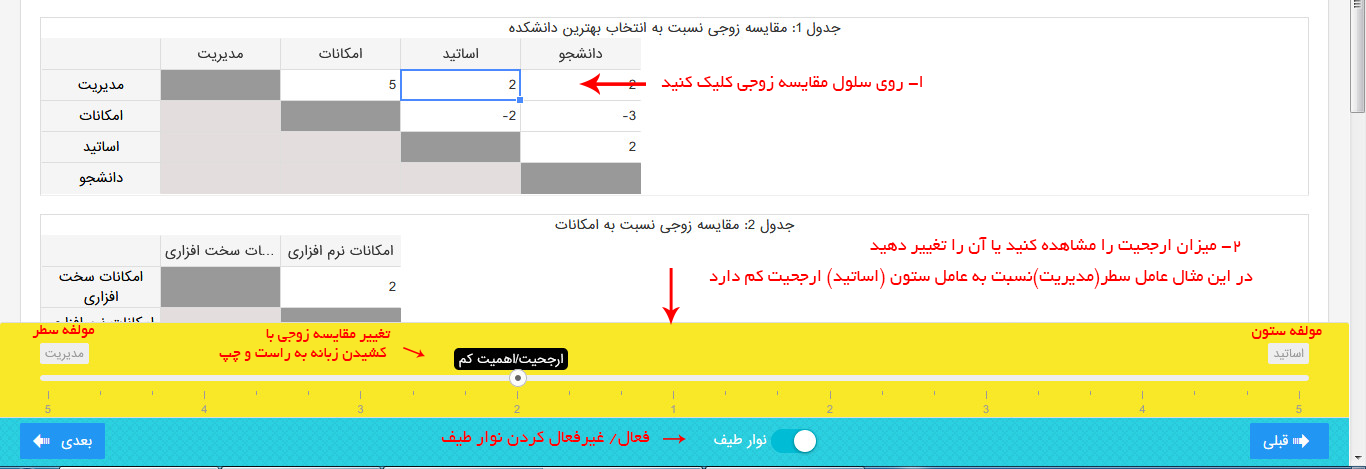
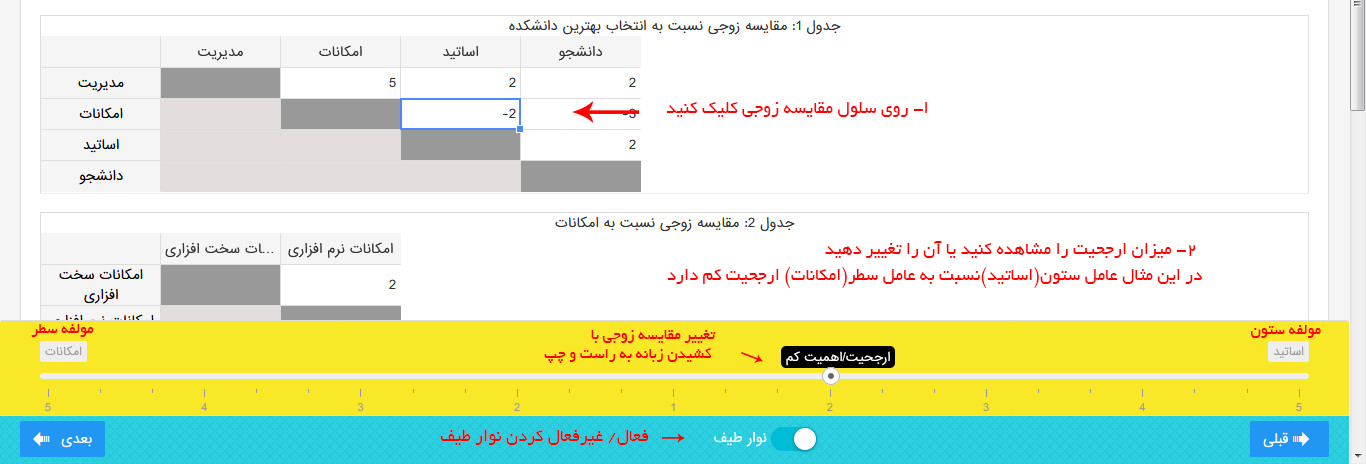
5- گزارش خروجی